Discord: como conectar ao Xbox One
Por Matheus Bigogno Costa | Editado por Bruno Salutes | 05 de Agosto de 2020 às 23h00
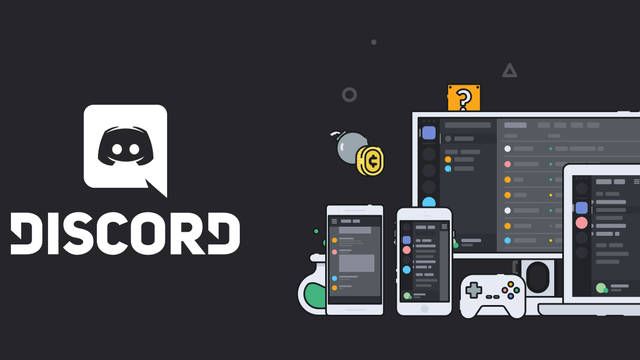
Um dos pontos positivos do Discord, plataforma de chat desenvolvida com foco em jogadores, é poder exibir no perfil qual jogo os usuários estão jogando. No entanto, este recurso exibe, originalmente, apenas jogos de PC.
- Como adicionar amigos no bate-papo do Discord
- Saiba como gravar um podcast pelo Discord
- Como compartilhar telas no Discord
Mas, caso você queira exibir os jogos do Xbox One, saiba que é possível. O processo é rápido, fácil e pode ser feito diretamente pelo console, gerando um código que deve ser inserido no Discord. Confira abaixo o passo a passo!
Discord: como conectar ao Xbox One
Passo 1: pressione o botão central do controle do Xbox One para abrir o menu lateral. Acesse o menu “Perfil & sistema” e selecione o item “Configurações”.
Passo 2: acesse a seção “Conta” e selecione “Contas sociais vinculadas”.
Passo 3: no item “Discord”, acesse a opção “Vincular”.
Passo 4: uma página de confirmação será exibida. Clique em “Sim” para prosseguir.
Passo 5: a página seguinte irá exibir o seu PIN de acesso ao Discord. Mantenha esta página aberta até finalizar o processo.
Passo 6: em seguida, abra o app do Discord no PC ou no celular e clique no ícone de “Configurações de Usuário”.
Passo 7: no menu lateral esquerdo, clique na opção “Conexões”.
Passo 8: selecione a logo do “Xbox” no menu disponível e preencha o PIN exibido na tela do Xbox One.
Passo 9: a sua conta do Xbox será exibida no Discord e a partir de agora, todo jogo que você estiver jogando, será exibido na plataforma. Se você quiser encerrar a conexão, clique no ícone de “X”.
Passo 10: clique em “Desconectar” na pop-up exibida para confirmar a ação e finalizar o processo.
Pronto! Agora você pode conectar a sua conta do Xbox One no Discord para exibir os jogos que você está jogando no console.